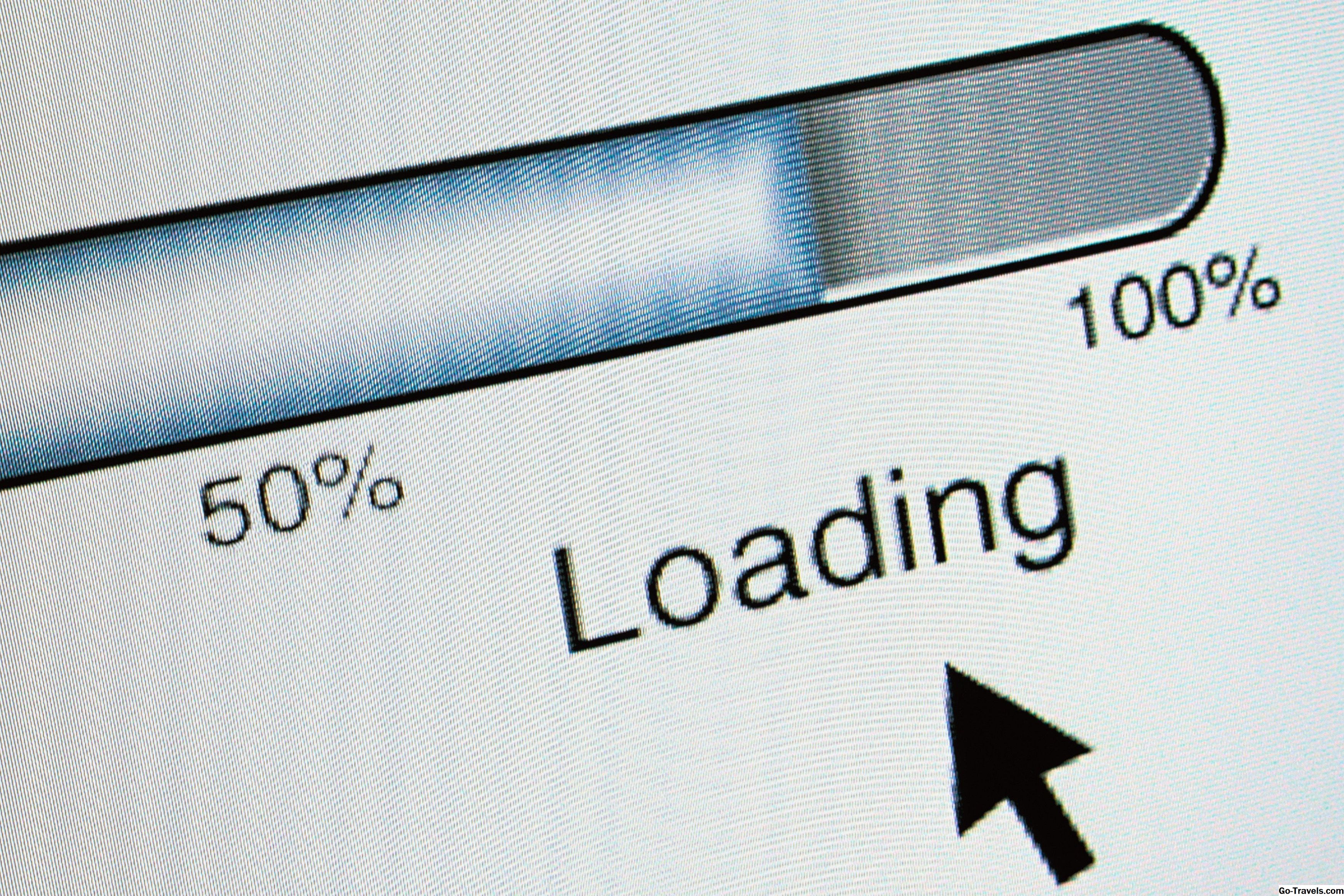Μπορείτε να ρυθμίσετε το Chrome για να κάνετε λήψη αρχείων σε έναν συγκεκριμένο φάκελο της επιλογής σας. Με αυτόν τον τρόπο, όταν ολοκληρωθεί η λήψη ενός αρχείου, θα ξέρετε ακριβώς πού θα το βρείτε.
Η αλλαγή του προεπιλεγμένου φακέλου λήψης στο Chrome μπορεί να είναι κάτι που θέλετε να κάνετε εάν θέλετε να οργανώσετε καλύτερα όλες τις λήψεις σας. Ή ίσως ο κύριος σκληρός σας δίσκος να είναι υπερβολικός και θέλετε το Chrome να αποθηκεύσει αρχεία σε έναν εξωτερικό σκληρό δίσκο που διαθέτει περισσότερο χώρο αποθήκευσης ή στο Dropbox ή σε κάποια άλλη υπηρεσία ηλεκτρονικής αποθήκευσης.
Για να σταματήσει το Chrome να κάνει λήψη αρχείων όποιος φάκελο αυτόματα, θα μπορούσατε ακόμη και να αναγκάσετε το πρόγραμμα περιήγησης να σας ρωτήσει πού να αποθηκεύσετε κάθε αρχείο πριν να το κατεβάσετε. Αυτός ο τύπος ρύθμισης σάς επιτρέπει να επιλέξετε τον φάκελο λήψης κάθε φορά που λαμβάνετε ένα νέο αρχείο.
Αλλαγή του προεπιλεγμένου φακέλου λήψης

Ο προεπιλεγμένος φάκελος λήψης του Chrome μπορεί να αλλάξει από το Τοποθεσία επιλογή στο Λήψεις σύνθεση. Ένας άλλος τρόπος για να ολοκληρώσετε τα βήματα 1-4 είναι να πληκτρολογήσετε chrome: // settings /? search = ask + πού στη γραμμή διευθύνσεων.
-
Με το Chrome ανοιχτό, μεταβείτε στο μενού από την πάνω δεξιά πλευρά του προγράμματος περιήγησης. Το κουμπί αντιπροσωπεύεται από τρεις οριζόντιες κουκίδες.
-
Επιλέγω Ρυθμίσεις από αυτό το μενού.
-
Μεταβείτε στο κάτω μέρος της σελίδας και επιλέξτε Προχωρημένος για να δείτε κάποιες άλλες ρυθμίσεις.
-
Κρατήστε κύλιση στο Λήψεις για να βρείτε την επιλογή για την αλλαγή του προεπιλεγμένου φακέλου λήψης του Chrome.
-
Δίπλα στο Τοποθεσία ρύθμιση, κάντε κλικ ή πατήστε ΑΛΛΑΓΗ για να επιλέξετε έναν νέο φάκελο για να το χρησιμοποιήσει το Chrome για λήψεις.
Άλλες ρυθμίσεις λήψης
Για να βρείτε σε ποιο σημείο το Chrome κατέβαλε ένα αρχείο -για παράδειγμα, αν έχετε ξεχάσει πού αποθηκεύτηκε-ένας εύκολος τρόπος για να μάθετε είναι να ανοίξετε τη λίστα των αρχείων που έχετε λάβει. Ακριβώς όπως ακούγεται, αυτή είναι μια λίστα με όλα τα αρχεία που έχουν μεταφορτωθεί μέσω του Chrome. Είναι πλήρως αναζητήσιμο για να διευκολύνει την πρόσβαση σε οποιοδήποτε αρχείο ανεξάρτητα από το πού αποθηκεύτηκε.

Μπορείτε να δείτε αυτή τη λίστα από το κουμπί μενού στο Chrome: επιλέξτε Λήψεις για να ανοίξετε τη λίστα. Από εκεί, κάντε κλικ στο αρχείο για να το ανοίξετε ή κάντε κλικ στο κουμπί Εμφάνιση σε φάκελο για να ανοίξετε το φάκελο και να βρείτε το αρχείο.
Όταν ανοίξετε αυτήν τη λίστα λήψεων, μπορείτε να κάνετε κλικ στο όνομα του αρχείου και να το σύρετε σε ένα φάκελο στον υπολογιστή σας και θα αντιγραφεί από την αρχική θέση σε εκείνη που το σύρετε. Αυτός είναι ένας πολύ εύκολος τρόπος για να τοποθετήσετε ένα ληφθέν αρχείο σε άλλο φάκελο χωρίς να χρειάζεται να αλλάξετε ρυθμίσεις στο Chrome ή να ανοίξετε τον αρχικό φάκελο. Ωστόσο, αυτός ο τύπος ελιγμού εκτελεί μόνο ένα αντίγραφο αρχείου. δεν ειναι κίνηση το αρχείο.

Ένας άλλος τρόπος για να αλλάξετε το φάκελο στο οποίο μεταφορτώνουν τα αρχεία Chrome είναι να επιλέξετε το Ρωτήστε από πού να αποθηκεύσετε κάθε αρχείο πριν από τη λήψη επιλογή. Όταν αυτή η ρύθμιση είναι ενεργοποιημένη, το Chrome θα παρακάμψει τον προεπιλεγμένο φάκελο λήψης και θα σας ρωτήσει πού να αποθηκεύσετε το αρχείο.
Εάν αναγκάσετε το Chrome να σας ρωτήσει πού πρέπει να γίνει λήψη κάθε αρχείου, η τοποθεσία που επιλέγετε με τα παραπάνω βήματα θα ακυρωθεί. Ωστόσο, πρέπει ακόμα να επιλέξετε μια τοποθεσία φακέλου. Με άλλα λόγια, ακόμα κι αν θέλετε το Chrome να διακόψει αυτόματα τη λήψη αρχείων, εξακολουθείτε να πρέπει να επιλέξετε ένα φάκελο λήψης σε περίπτωση που απενεργοποιήσετε τη ρύθμιση "ζητήστε πού …".

Αν κάποιος ιστότοπος προσπαθεί να κάνει λήψη ενός αρχείου αμέσως μετά τη λήψη κάποιου άλλου, το Chrome μπορεί να ρυθμιστεί για να σας ρωτήσει εάν θέλετε αυτό το δεύτερο (ή τρίτο, τέταρτο, κλπ.) Αρχείο ή αν θα πρέπει αυτόματα να γίνει λήψη. Για να το κάνετε αυτό, μπορείτε να ρυθμίσετε το Chrome ώστε να σας ρωτά κάθε φορά που ένας ιστότοπος προσπαθεί να κάνει λήψη περισσότερων από ένα αρχείων. Αυτή η ρύθμιση βρίσκεται στο Αυτόματες λήψεις επιλογή στο Ρυθμίσεις περιεχομένου οθόνη.
Επίσης σε αυτήν την οθόνη υπάρχει μια λίστα με ιστότοπους που έχετε επιλέξει ως αποκλεισμένοι από τη λήψη περισσότερων από ένα αρχείων ταυτόχρονα. Μπορείτε να προσθέσετε περισσότερους ιστότοπους ή τομείς στο ΟΙΚΟΔΟΜΙΚΟ ΤΕΤΡΑΓΩΝΟ ή Επιτρέπω Ενότητα. Για παράδειγμα, εάν προσθέσετε έναν ιστότοπο στην ενότητα "Να επιτρέπεται", έχετε δώσει την έγκριση του Chrome για λήψη πολλών αρχείων ταυτόχρονα.
Αν υποψιάζεστε ότι ένας ιστότοπος προσπαθεί να πραγματοποιήσει λήψη κακόβουλου λογισμικού στον υπολογιστή σας και αναφέρεται στην ενότητα "Επιτρέπεται", πρέπει να τον προσθέσετε στην ενότητα "Αποκλεισμός" ή, τουλάχιστον, να τον διαγράψετε από την περιοχή "Να επιτρέπεται" . Με αυτόν τον τρόπο, δεν είναι δυνατή η ταυτόχρονη λήψη πολλών αρχείων.